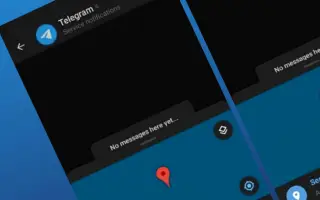Тази статия е ръководство за настройка с екранни снимки, за да ви помогне как да споделяте местоположението си в реално време с приятелите си в Telegram.
Подобно на всички други приложения за незабавни съобщения, Telegram предлага различни начини за свързване с приятели и семейство. Въпреки всички функции на приложението, Telegram е известен предимно със своя чат и специфични за канала функции.
Една от най-малко известните функции на Telegram е способността му да споделя местоположение в реално време. Споделянето на местоположение в реално време в Telegram беше въведено през 2017 г., но не получи много внимание от потребителите. Това се дължи главно на факта, че WhatsApp представи същата функция на своите потребители малко след пускането на Telegram.
Както и да е, ако използвате Telegram, можете да използвате споделяне на местоположение в реално време с лесни стъпки. Ето как да споделите местоположението си в реално време с приятелите си в Telegram. Продължете да превъртате, за да го проверите.
Процесът на споделяне на местоположение в реално време с приятели в Telegram
Преди да споделите местоположението си в реално време с приятелите си в Telegram, можете да контролирате няколко неща, като например колко време се споделя местоположението ви. Ето как да споделите местоположението си в реално време в Telegram за Android.
- Първо отворете чекмеджето на приложението за Android и докоснете приложението Telegram за Android .
- Изберете чата, с който искате да споделите местоположението си .
- Докоснете иконата за прикачен файл (кламер) в текстовото поле за чат .
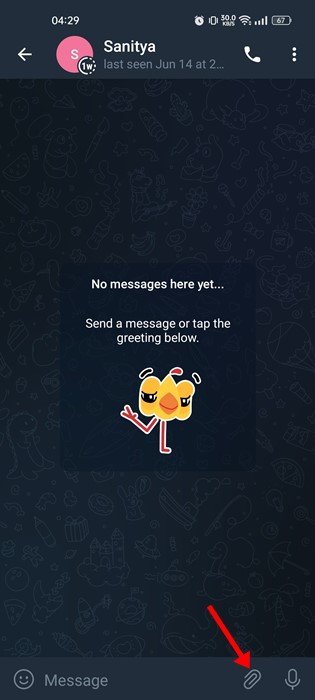
- Докоснете Местоположение в изскачащото меню .
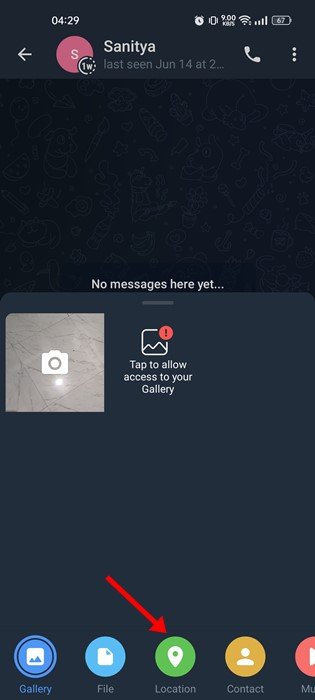
- Приложението Telegram вече иска разрешение за местоположение. Предоставя всички разрешения , които приложението изисква .
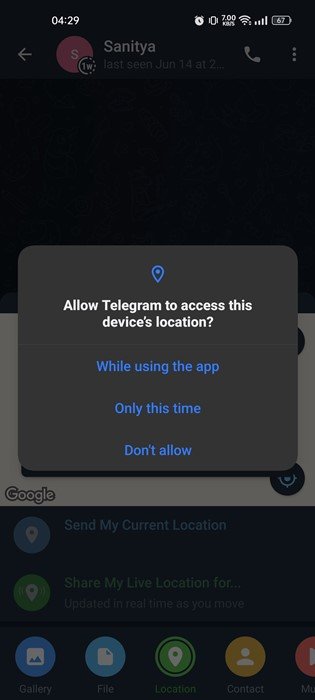
- След като приключите, ще намерите две опции: Изпращане на моето текущо местоположение и Споделяне на моето местоположение на живо .
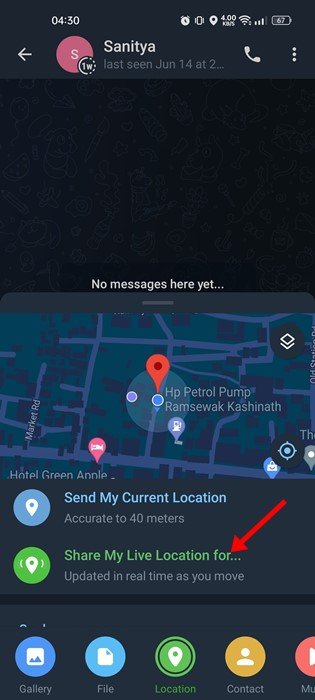
- Изберете втората опция, за да споделите местоположението си в реално време. В следващия изскачащ прозорец изберете колко дълго искате да споделяте местоположението си в реално време с избраното лице. Когато сте готови, щракнете върху бутона Споделяне .
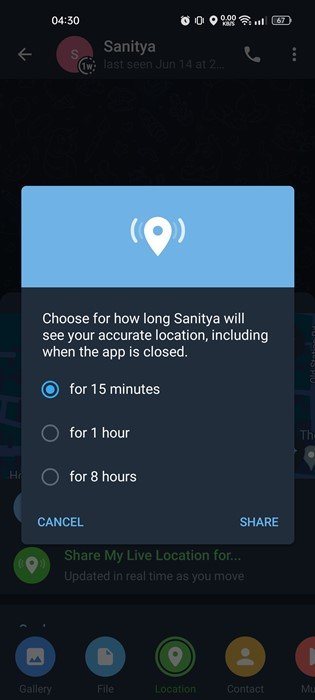
- След това местоположението в реално време се включва на картата и се изпраща на получателя.
- За да отмените споделянето на местоположение на живо, докоснете текста за вмъкване на местоположение и изберете бутона „Спиране на споделянето на местоположение“ .
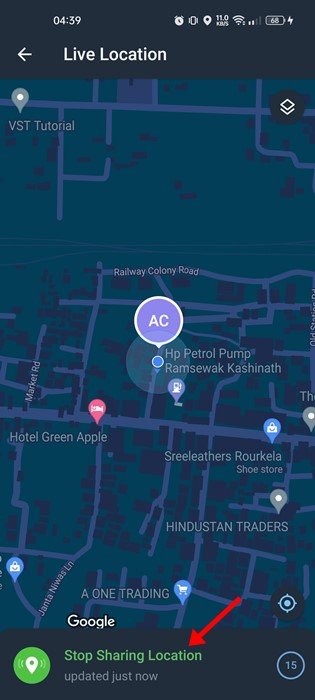
Настройката е завършена. Как да споделяте местоположение в реално време в Telegram за Android. Можете също да изпратите местоположението си в реално време от група в Telegram.
По-горе видяхме как да споделяте местоположение в реално време с приятели в Telegram. Надяваме се, че тази информация ви е помогнала да намерите това, от което се нуждаете.